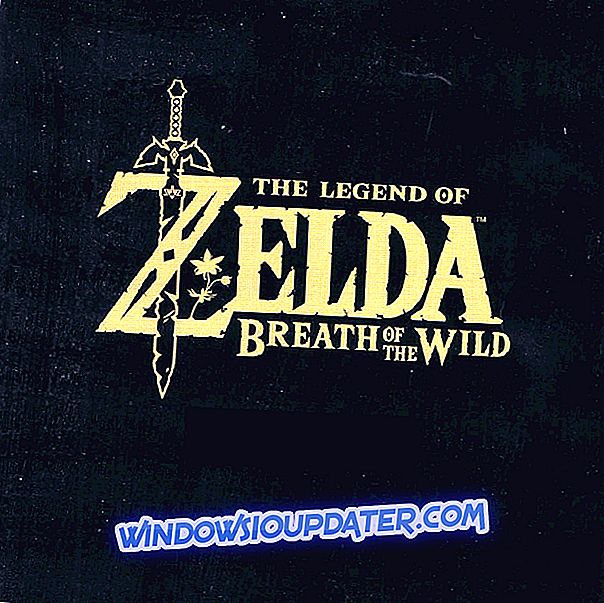¿Cómo imprimo mi calendario en Windows 8.1, 8 si no funciona?
- Desde el menú de la aplicación Calendario
- Hacer una pantalla de impresion
- Software de calendario que puede ser impreso
Muchos usuarios de Windows 8.1, 8 tienen un problema con la impresión del calendario, después de probar todo tipo de funciones diferentes de Windows 8, descubrí que algunas aplicaciones en Windows 8.1, 8 no son compatibles y no tienen la función disponible para imprimir páginas dentro de la app
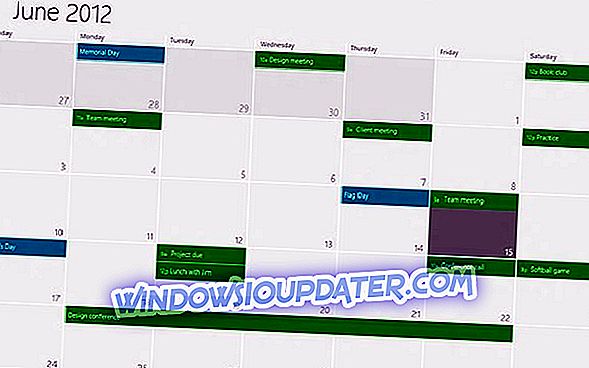
Si está intentando imprimir un calendario en Windows 8, 1, 8 y no puede encontrar en el menú Archivo la opción de impresión o la tecla "Ctrl" más "P" no funciona, verá en unos pocos pasos a continuación cómo puede Intenta imprimir el contenido del calendario en solo cinco minutos de tu tiempo.
Imprimir calendario en Windows 8.1, 8: ¿cómo hacerlo?
1. Desde el menú de la aplicación Calendario
Los primeros pasos que debemos seguir son verificar si podemos imprimir normalmente el calendario haciendo clic (clic izquierdo) en el menú “Archivo” dentro de la aplicación y luego haciendo clic (clic izquierdo) en “Imprimir”.
Esto debería llevarlo a su página de impresión y, desde allí, todo lo que tiene que hacer es seleccionar las opciones de impresión que desea obtener y hacer clic (clic izquierdo) en el botón "Aceptar" situado en la parte inferior de la ventana "Imprimir". abrió.
2. Hacer una pantalla de impresión.
Si no tiene acceso a la aplicación de impresión en Windows 8, trataremos de solucionar este problema e imprimiremos el calendario utilizando otro método publicado a continuación.
- Haga clic (clic izquierdo) en la aplicación de calendario.
- Ve al calendario que quieres imprimir.
- Mantenga presionado en el teclado el botón "Ctrl" y el botón "PrtScn" (el botón para imprimir pantalla).
- Abra un documento de Word y asígnele un nombre como le parezca (Ejemplo: Calendario)
- Mantenga presionados los botones "Ctrl" y "V" o simplemente haga clic derecho en el documento de Word y seleccione desde allí "Pegar".
- Puede cambiar en el documento de Word la imagen como mejor le parezca.
- Mantenga presionado en el teclado el botón “Ctrl” y el botón “P” o vaya al menú “Archivo” en el documento y seleccione desde allí la opción “Imprimir”.
- Ahora puede imprimir el calendario dentro del documento de Word.
3. Software de calendario que se puede imprimir.
Es posible que desee cambiar su calendario para imprimirlo, especialmente si la aplicación Calendario de Windows no le permite imprimirlo. Puede configurar un calendario personalizado en su PC con Windows. Si desea personalizarlo más, incluso puede instalar un software de calendario de fotos y marcar fechas con sus fotos favoritas. Finalmente, si desea un método más sencillo para imprimir sus calendarios y sus eventos, simplemente instale Google Calendar.
Al ver que Windows 8 no tiene la función de impresión para todas las aplicaciones, el segundo tutorial es una buena manera de imprimir el calendario y solo le llevará unos minutos de su tiempo. Si tiene algo más que agregar a este tutorial, escríbanos debajo de sus opiniones al respecto.